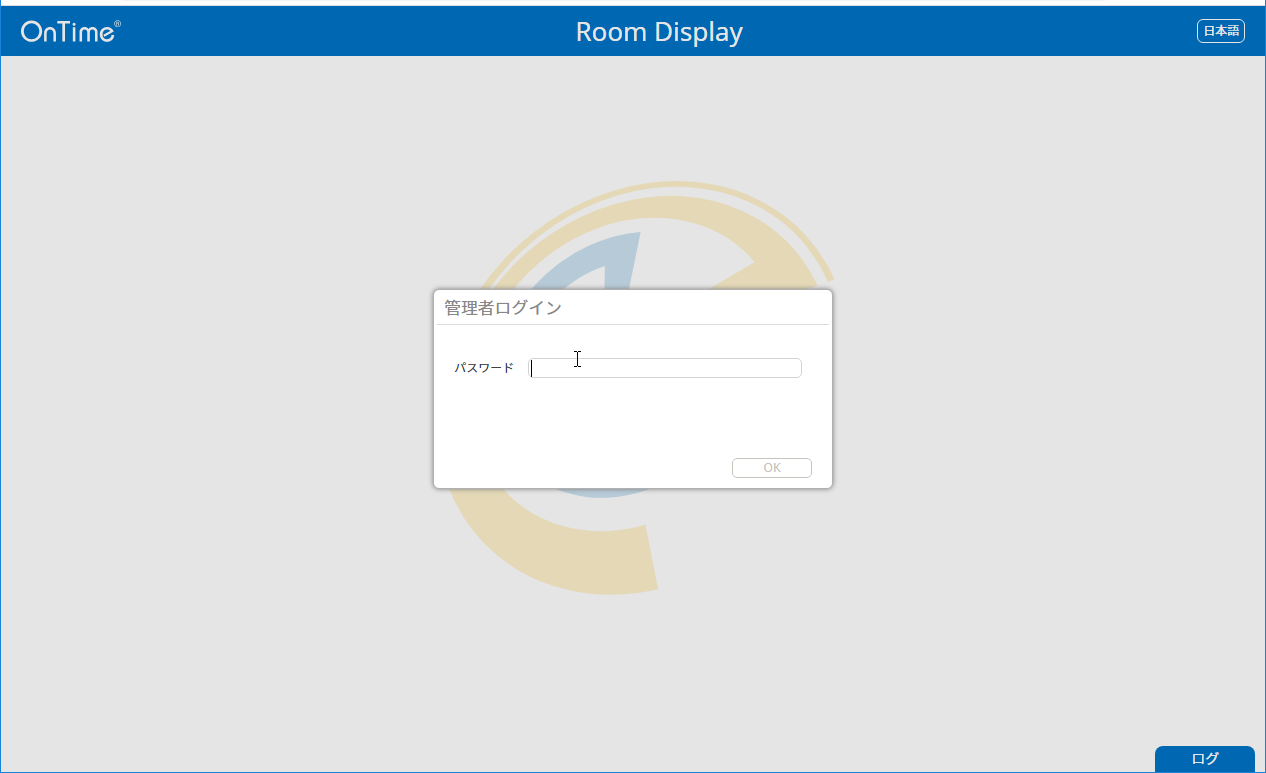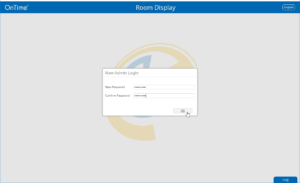OnTime Rooms のアップグレード
このページではOnTime Roomsのアップグレードについて説明します。
OnTime Roomsの停止
OnTime Roomsをアップグレードする前にOnTime Roomsの停止及びNode.jsの最新版へのアップグレードの確認をします。
手動で実行している場合
server.jsを実行しているコマンドプロンプトウィンドウを閉じるか、Ctrl+Cで停止します。
PM2で実行している場合
PM2のコマンドプロンプトウィンドウで「PM2 kill」を実行します。
Node.jsを最新版にアップグレード(必要な場合)
実行しているNode.jsが最新か確認し、現在のLTS(Long Term Supported)バージョンでない場合はNode.jsのアップグレードを行います。現在のNode.jsのバージョンは「node -v」で確認できます。
OnTime Roomsをアップグレード
アップグレードの事前知識
OnTime Roomsのアップグレードとは、提供されている各種jsonファイルやjsファイルを入れ替えて最後にupgrade.cmdを実行するだけです。ご利用の環境の各種データも同じフォルダに保持されていますので移動やフォルダ名の変更などはしないよう注意してください。
ダウンロードファイルを展開します
最新のOnTime Rooms のプログラム圧縮ファイルを作業用フォルダに展開します。展開すると以下のようなフォルダとファイル群が確認できます。
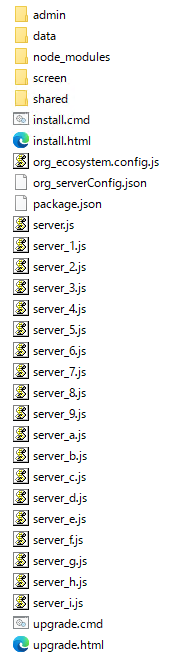
同じファイル構造のまま、既存のotroomsフォルダに上書きコピー貼り付けしてください。
nodeを構成したドライブがE:ドライブの場合は下図のようになります。
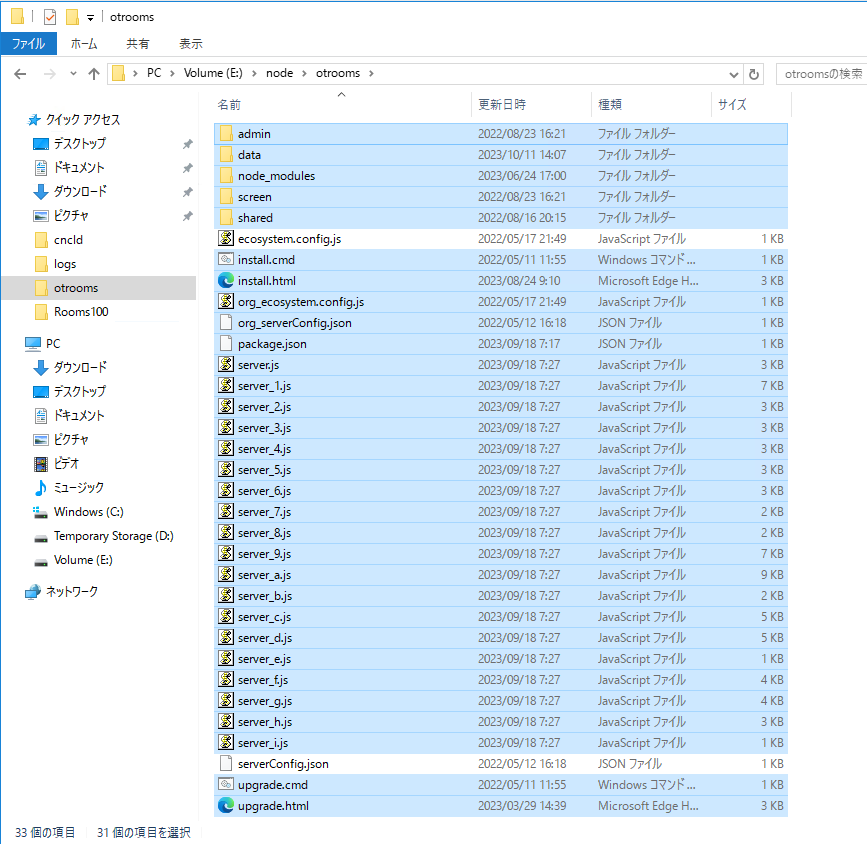
既存の設定関連のファイルなどはそのままに展開したjsonファイルやjsファイルだけが上書きされます。
これにより設定を維持したまま最新バージョンにアップグレードを行えます。
コマンド プロンプトからアップグレードを実行します
Node.jsを利用するコマンドプロンプトを開きます。

展開したドライブがC:ドライブでフォルダがnode\otroomsの場合は次のように実行します。
フォルダに移動します
C:\>cd node\otrooms以下のコマンドを実行します
C:\node\otrooms>upgrade
OnTime Rooms を実行
OnTime Rooms を実行します
OnTime Roomsのフォルダ(別の場所の場合はそのフォルダに移動して)からserver.jsを実行します。
フォルダに移動します
C:\>cd node\otroomsコマンドを実行します
C:\node\otrooms>node server.js
PM2で運用している場合は以下のように実行します。
フォルダに移動します
C:\>cd node\otroomsコマンドを実行します
C:\node\otrooms>pm2 start
管理センターを開いて確認
ブラウザから、OnTime Rooms 管理センターを開けるか確認します。
ディスプレイ端末のアップグレードについて
OnTime Roomsのディスプレイ端末は毎晩リロードを行うので更新する必要はありませんが、急ぐ場合は手動でブラウザのリロードを行ってください。